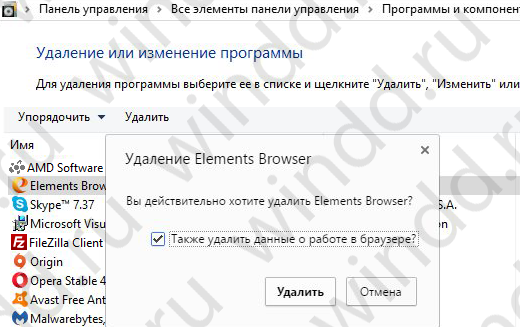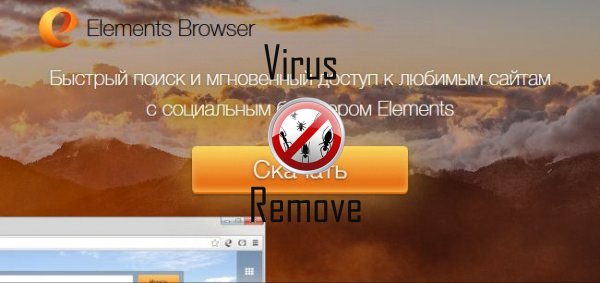Вчера меня спросили Как удалить Elements Browser, я же подумал что здесь ситуация аналогичная как и с браузером Амиго. По этому в этой статье я покажу как удалить Elements Browser полностью. И разберемся как он появился.
Сейчас, если Вы решили загрузить что нибудь в интернете, такое часто бывает когда Вы хотите загрузить, например, торрент файл и на рабочем столе Вы видите вот такую вот картину
Возможно Вы уже попытались избавится от назойливого браузера путем простой деинсталляции, но в Вас это не получилось по сколько процесс Elements Browser не закрыт. Итак чтобы удалить Elements Browser с компьютера Вам нужно:
- Запустите Диспетчер задач Windows нажав Ctrl+Shift+Esc.
- Перейдите в вкладку Подробности и найдите и закройте все процессы браузера Elements Browser если они запущенны.
- Откройте окно Выполнить нажав Win+R и выполните команду appwiz.cpl.
- Найдите браузер Elements Browser и нажмите Удалить, подтвердите удаление.
Как удалить Elements Browser Setup в ручную
Скажу сразу у меня он так не захотел удалятся, просто зависал, вроде был запущенный деинсталятор, но зайти в него не мог. Поэтому я решил удалить его вручную, ну и это зделать намного проще. И точно сработает.
- Заходим по пути C:ПользователиАдминистраторAppDataLocal и удаляем папку Elements Browser.
- Аналогично удаляем папку Elements Browser по пути C:ПользователиАдминистраторAppDataRoaming.
- Дальше нам остается только удалить временные файлы этого назойливого браузера, для этого нажимаем Win+R и выполняем команду %TEMP%.
- Вы перейдете по пути C:ПользователиАдминистраторAppDataLocalTemp и от туда нужно удалить папки Elements Browser и scoped_dir7240_32503 если такие есть.
Выводы
В этой статье я показал Вам, как удалить Elements Browser самому. Надеюсь статья помогла Вам избавится от этого назойливого браузера. В принципе ничего сложного здесь нет. Так что будьте внимательны при скачивании в интернете чего нибудь. И старайтесь не нажимать на большие зеленые клавиши скачать, так как из них можно и словить себе такой хороший браузер.

Администратор и основатель проекта Windd.ru. Интересуюсь всеми новыми технологиями. Знаю толк в правильной сборке ПК. Участник программы предварительной оценки Windows Insider Preview. Могу с лёгкостью подобрать комплектующие с учётом соотношения цены — качества. Мой Компьютер: AMD Ryzen 5 3600 | MSI B450 Gaming Plus MAX | ASUS STRIX RX580 8GB GAMING | V-COLOR 16GB Skywalker PRISM RGB (2х8GB).
Кнопка «Наверх»
Сегодня поведаю об очередном приложении, которое реально «подцепить» в интернете без пользовательского согласия или по невнимательности. Расскажу о Elements Browser — что это за программа и нужна ли она, как удалить, стоит ли её использовать согласно отзывам большинства компьютерных юзеров.
Что это за утилита?
Существует такое понятие, как «рекламное распространение». То есть. Когда Вы устанавливаете одно ПО, Вам «под шумок» накидывают сверху дополнительный софт. Нужен он Вам или нет – никто особо не спрашивает. Конечно же, уведомления с предложением отображаются. Но обычно они содержат мелкий шрифт на английском языке, а кнопка отказа закрашена едва заметным цветом. Поэтому Элементс Браузер практически беспрепятственно попадает в систему.
Но есть и другие методы проникновения программы на компьютер. К примеру, на одном из форумов прочитал, что человек скачивал игру через торрент, и среди загруженных файлов был инсталлятор Elements Browser Setup. Антивирус на него не ругался. Вот и стало пользователю интересно, что за приложение это. Запустил установку – получил результат!
Чтобы избежать таких вот нежелательных проявлений, советую применять
Uncheky
– бесплатную утилиту, которая замечает скрытые установки и автоматически снимает подозрительные «галочки». Для информирования выводятся уведомления в области задач, так что Вы ничего не упустите.
Ладно, не буду ходить вокруг да около. Пора пояснить, с чем мы имеем дело. Это очередной браузер, который активно продвигается в сети. Вот только ничего особенного в нем нет – работает на движке Chrome, внешний вид интерфейса во много напоминает Opera (даже есть кнопка включения режима Турбо). На главной странице активна лента новостей, похожая на Яндекс Дзен. В остальном – ничего примечательного.
Отзывы в интернете о данном обозревателе не самые лестные. Многие пишут, что через некоторое время в браузере начинает выскакивать надоедливая реклама. Очевидно, что сначала софт собирает информацию о владельце, изучает его интересы, а потом показывает ему тематические объявления.
Несмотря на весь негатив, есть люди, которые намерено хотят бесплатно Elements Browser скачать с официального сайта. Если Вас это интересует – вот ссылка.
Обратите внимание, что после инсталляции помимо основного ярлыка на рабочем столе появляется еще несколько рекламных (видимо от спонсоров), а также – ссылки на популярные социальные сети:
Я не отношусь к указанному ПО с неприязнью, не критикую его. Но и хвалить не могу. Хотелось бы узнать Ваше мнение.
Как удалить программу Elements Browser Setup
Вот здесь начинается самое интересное. Даже когда Вы закроете окно браузера, зайдете в панель управления, попытаетесь выполнить удаление через «Программы и компоненты» (или «Приложения и возможности» — в Windows 10), то получите отказ. Причина: продолжают работать фоновые процессы, связанные с утилитой. Нам нужно:
- Нажать на клавиатуре Ctrl + Esc + Shift для открытия диспетчера задач;
- Находим в списке все элементы, которые относятся к обозревателю и завершаем эти процессы;
- Далее чистим папку временных файлов. Жмем сочетание Win + R и в строке ввода консоли «Выполнить» пишем:
%TEMP%
- Откроется окно проводника, где будет куча «мусора». Выделяем всё и удаляем:
- Ну а теперь можно попробовать удалять Elements Browser стандартным способом – через «Программы и компоненты» панели управления:
- Не помешает вручную зачистить следы, убрав все каталоги с характерным названием из следующих расположений:
C | Program Files (или Program Files x86)
C | Users | Администратор |
AppData
| Local
- Финальный штрих – скачиваем бесплатный AdwCleaner для поиска и удаления рекламных вирусов. А после него оптимизируем файловую систему и реестр с помощью CCleaner. Перейдя по предыдущим ссылкам сможете не только загрузить софт, но и посмотреть видео-инструкции.
Разобрались, Elements Browser — что это за программа и нужна ли она Вам? Если есть опыт использования браузера, пожалуйста, поделитесь им в комментариях. Вдруг статья оказалась полезной – нажмите на любую из кнопок репоста в социальные сети, чтобы Ваши друзья тоже получили доступ к важному контенту.
Содержание
- 1 Как удалить браузер Elements Browser Setup Windows 10
- 2 Как удалить браузер Elements Browser вручную
- 3 Как удалить браузер Elements Browser с компьютера полностью
- 4 Как удалить браузер Elements Browser Setup Windows 10
- 5 Как удалить браузер Elements Browser вручную
- 6 Как удалить браузер Elements Browser с компьютера полностью
- 7 Как удалить Elements Browser полностью
- 8 Как удалить Elements Browser Setup в ручную
- 9 Как удалить браузер Elements Browser Setup Windows 10
- 10 Как удалить браузер Elements Browser вручную
- 11 Как удалить браузер Elements Browser с компьютера полностью
- 12 Демонстрация удаления конкретного элемента с использованием метода splice
- 12.1 Что делать, если второй параметр не указан в JavaScript-методе splice?
- 12.2 Использование функции delete для удаления элемента массива
- 13 Как скрыть HTML элемент при помощи jQuery
- 14 Как скрыть или показать элемент используя анимацию на jQuery
- 15 Как скрыть элемент использую присвоение классов в jQuery
- 15.1 Материал из JQuery
- 16 Смотрите видео: Не каждый сможет удалить заданный элемент из массива! Есть нюансы! (January 2020).
- 17 Что это за утилита?
На сегодняшний день тысячи различных вредоносных и просто надоедливых программ поджидают пользователя в интернете. Они только и ждут, когда же пользователь зазевается, утратить концентрацию и внимательность, и тогда вирусы или различные браузеры, наподобие пресловутого Амиго, не упустят своего шанса проникнуть в компьютер, Чтобы затем доставать пользователя. И программа Elements Browser не исключение, это браузер, который проникает в компьютер при установке каких-либо других программ из интернета. И мы расскажем, как удалить программу Elements Browser с компьютера полностью!
Как удалить браузер Elements Browser Setup Windows 10
На самом деле Elements Browser не несет угрозы для компьютера, но тем не менее для меня пользы от него никакой, тем более когда есть уже сто лет как зарекомендовавшие себя, старые добрые Chrome, Opera, Mozilla. Так что можно с чистой совестью удалить эту программу. Чтобы удалить браузер Elements Browser Setup Windows 10 необходимо:
- Прежде всего запустить Диспетчер задач, нажав сочетание клавиш CTRL+SHIFT+ESC;
- Перейти во вкладку подробности и завершить все процессы, связанные с Elements Browser;
- Открыть «Панель управления» через меню «Пуск», зайти в раздел «Удаление программы»;
- Найти в списке Elements Browser и нажать на кнопку «Удалить»;
Как удалить браузер Elements Browser вручную
Так как возможен вариант, что Elements Browser не удалится через деинсталлятор, то придется удалять его вручную. Чтобы удалить Elements Browser вручную необходимо:
- Удалить папку Elements Browser, которая находится в C:ПользователиАдминистраторAppDataLocal
- Удалить папку Elements Browser , которая находится в C:ПользователиАдминистраторAppDataRoaming
- Удалить временные файлы, нажав Win+R и выполнив команду %TEMP%
- Удалить папки Elements Browser и scoped_dir7240_32503, которые находятся в C:ПользователиАдминистраторAppDataLocalTemp.
Читайте также: Кованые решетки на двери фото
Как удалить браузер Elements Browser с компьютера полностью
После выполнения предыдущих пунктов лучше всего проверить и почистить системный реестр при помощи специальных антивирусных утилит, например AdwCleaner или Чистилка. Чтобы удалить браузер Elements Browser с компьютера полностью при помощи Чистилки необходимо:
Установить программу по ссылке https://chistilka.com;
Запустить Чистилку и нажать «Начать сканирование»;
После сканирования удалить все ненужные и опасные элементы;
На сегодняшний день тысячи различных вредоносных и просто надоедливых программ поджидают пользователя в интернете. Они только и ждут, когда же пользователь зазевается, утратить концентрацию и внимательность, и тогда вирусы или различные браузеры, наподобие пресловутого Амиго, не упустят своего шанса проникнуть в компьютер, Чтобы затем доставать пользователя. И программа Elements Browser не исключение, это браузер, который проникает в компьютер при установке каких-либо других программ из интернета. И мы расскажем, как удалить программу Elements Browser с компьютера полностью!
Как удалить браузер Elements Browser Setup Windows 10
На самом деле Elements Browser не несет угрозы для компьютера, но тем не менее для меня пользы от него никакой, тем более когда есть уже сто лет как зарекомендовавшие себя, старые добрые Chrome, Opera, Mozilla. Так что можно с чистой совестью удалить эту программу. Чтобы удалить браузер Elements Browser Setup Windows 10 необходимо:
- Прежде всего запустить Диспетчер задач, нажав сочетание клавиш CTRL+SHIFT+ESC;
- Перейти во вкладку подробности и завершить все процессы, связанные с Elements Browser;
- Открыть «Панель управления» через меню «Пуск», зайти в раздел «Удаление программы»;
- Найти в списке Elements Browser и нажать на кнопку «Удалить»;
Как удалить браузер Elements Browser вручную
Так как возможен вариант, что Elements Browser не удалится через деинсталлятор, то придется удалять его вручную. Чтобы удалить Elements Browser вручную необходимо:
- Удалить папку Elements Browser, которая находится в C:ПользователиАдминистраторAppDataLocal
- Удалить папку Elements Browser , которая находится в C:ПользователиАдминистраторAppDataRoaming
- Удалить временные файлы, нажав Win+R и выполнив команду %TEMP%
- Удалить папки Elements Browser и scoped_dir7240_32503, которые находятся в C:ПользователиАдминистраторAppDataLocalTemp.
Читайте также: Кокосовая палка для цветов
Как удалить браузер Elements Browser с компьютера полностью
После выполнения предыдущих пунктов лучше всего проверить и почистить системный реестр при помощи специальных антивирусных утилит, например AdwCleaner или Чистилка. Чтобы удалить браузер Elements Browser с компьютера полностью при помощи Чистилки необходимо:
Установить программу по ссылке https://chistilka.com;
Запустить Чистилку и нажать «Начать сканирование»;
После сканирования удалить все ненужные и опасные элементы;
Вчера меня спросили Как удалить Elements Browser, я же подумал что здесь ситуация аналогичная как и с браузером Амиго. По этому в этой статье я покажу как удалить Elements Browser полностью. И разберемся как он появился.
Сейчас, если Вы решили загрузить что нибудь в интернете, такое часто бывает когда Вы хотите загрузить, например, торрент файл и на рабочем столе Вы видите вот такую вот картину
Как удалить Elements Browser полностью
Возможно Вы уже попытались избавится от назойливого браузера путем простой деинсталляции, но в Вас это не получилось по сколько процесс Elements Browser не закрыт. Итак чтобы удалить Elements Browser с компьютера Вам нужно:
- Запустите Диспетчер задач Windows нажав Ctrl+Shift+Esc.
- Перейдите в вкладку Подробности и найдите и закройте все процессы браузера Elements Browser если они запущенны.
- Откройте окно Выполнить нажав Win+R и выполните команду appwiz.cpl.
- Найдите браузер Elements Browser и нажмите Удалить, подтвердите удаление.
Читайте также: Какой должен быть проем для раздвижной двери
Как удалить Elements Browser Setup в ручную
Скажу сразу у меня он так не захотел удалятся, просто зависал, вроде был запущенный деинсталятор, но зайти в него не мог. Поэтому я решил удалить его вручную, ну и это зделать намного проще. И точно сработает.
- Заходим по пути C:ПользователиАдминистраторAppDataLocal и удаляем папку Elements Browser.
- Аналогично удаляем папку Elements Browser по пути C:ПользователиАдминистраторAppDataRoaming.
- Дальше нам остается только удалить временные файлы этого назойливого браузера, для этого нажимаем Win+R и выполняем команду %TEMP%.
- Вы перейдете по пути C:ПользователиАдминистраторAppDataLocalTemp и от туда нужно удалить папки Elements Browser и scoped_dir7240_32503 если такие есть.
В этой статье я показал Вам, как удалить Elements Browser самому. Надеюсь статья помогла Вам избавится от этого назойливого браузера. В принципе ничего сложного здесь нет. Так что будьте внимательны при скачивании в интернете чего нибудь. И старайтесь не нажимать на большие зеленые клавиши скачать, так как из них можно и словить себе такой хороший браузер.
Полезные советы
На сегодняшний день тысячи различных вредоносных и просто надоедливых программ поджидают пользователя в интернете. Они только и ждут, когда же пользователь зазевается, утратить концентрацию и внимательность, и тогда вирусы или различные браузеры, наподобие пресловутого Амиго, не упустят своего шанса проникнуть в компьютер, Чтобы затем доставать пользователя. И программа Elements Browser не исключение, это браузер, который проникает в компьютер при установке каких-либо других программ из интернета. И мы расскажем, как удалить программу Elements Browser с компьютера полностью!
Как удалить браузер Elements Browser Setup Windows 10
На самом деле Elements Browser не несет угрозы для компьютера, но тем не менее для меня пользы от него никакой, тем более когда есть уже сто лет как зарекомендовавшие себя, старые добрые Chrome, Opera, Mozilla. Так что можно с чистой совестью удалить эту программу. Чтобы удалить браузер Elements Browser Setup Windows 10 необходимо:
- Прежде всего запустить Диспетчер задач, нажав сочетание клавиш CTRL+SHIFT+ESC,
- Перейти во вкладку подробности и завершить все процессы, связанные с Elements Browser,
- Открыть «Панель управления» через меню «Пуск», зайти в раздел «Удаление программы»,
- Найти в списке Elements Browser и нажать на кнопку «Удалить»,
Как удалить браузер Elements Browser вручную
Так как возможен вариант, что Elements Browser не удалится через деинсталлятор, то придется удалять его вручную. Чтобы удалить Elements Browser вручную необходимо:
- Удалить папку Elements Browser, которая находится в C:ПользователиАдминистраторAppDataLocal
- Удалить папку Elements Browser , которая находится в C:ПользователиАдминистраторAppDataRoaming
- Удалить временные файлы, нажав Win+R и выполнив команду %TEMP%
- Удалить папки Elements Browser и scoped_dir7240_32503, которые находятся в C:ПользователиАдминистраторAppDataLocalTemp.
Как удалить браузер Elements Browser с компьютера полностью
После выполнения предыдущих пунктов лучше всего проверить и почистить системный реестр при помощи специальных антивирусных утилит, например AdwCleaner или Чистилка. Чтобы удалить браузер Elements Browser с компьютера полностью при помощи Чистилки необходимо:
Установить программу по ссылке https://chistilka.com,
Запустить Чистилку и нажать «Начать сканирование»,
После сканирования удалить все ненужные и опасные элементы,
Демонстрация удаления конкретного элемента с использованием метода splice
В этой демо-версии создается массив чисел. Первоначально в массив добавляются пять элементов. После этого используется метод splice для удаления третьего элемента. Таким же образом в JavaScript можно удалить первый элемент массива.
Элементы числового массива отображаются до и после использования метода JavaScript splice следующим образом:
Код JavaScript с методом splice :
Вы заметили, что я использовал для JavaScript удаления элемента массива два параметра. Первый указывает индекс элемента, который нужно удалить. Второй – сколько элементов нужно удалить после указанного ключа.
В следующей демо-версии показан случай, когда мы используем второй параметр.
Что делать, если второй параметр не указан в JavaScript-методе splice?
Использование того же кода, но без второго параметра в методе splice :
Код и результат:
Как видите, здесь были удалены и все элементы перед указанным номером индекса. Кроме этого метод splice возвращает массив удаленных элементов.
Использование функции delete для удаления элемента массива
Также, чтобы в JavaScript удалить элемент массива, можно использовать функцию delete . Но она сохраняет пустое место, и если вы вернете этот массив после использования функции, то удаленный элемент будет отображен как undefined .
Рассмотрим демо-версию, в которой используется функция delete :
Вы видите, что для третьего элемента отображается undefined после его удаления с помощью функции delete .
Примечание . Вы должны указать номер индекса в квадратных скобках.
Чтобы в JavaScript удалить элемент массива, рекомендуется использовать splice . Метод delete может привести к возникновению сложностей по мере того, как количество undefined элементов будет увеличиваться.
Данная публикация представляет собой перевод статьи « How to remove a specific JavaScript array element Splice, delete functions » , подготовленной дружной командой проекта Интернет-технологии.ру
Как скрыть HTML элемент при помощи jQuery
Для начала рассмотрим пару примеров, как мы можем скрыть элемент со страницы при помощи обычного CSS:
opacity — отвечает за прозрачность, height — за высоту нашего контейнера, display — за отображение, text-indent — обычно влияет только на отступ текста (в очень редких случаях такой вариант тоже можно применять). Не будем писать про извращения c position: absolute 🙂
В jquery чаще всего используют связки:
Кроме этого, иногда целесообразней использовать переключатели (toggle). Просто скрыв элемент, вы не убираете его из кода — это полезно когда в ваших скриптах он может позже появиться (на например это меню аккордеон — если вы удалите код со страницы нечего будет показывать). Для удаления селектора со страницы используется remove()
И хотя это не самый лучший вариант, ведь ваша страница сначала прогружается, а только потом скрипт ищет элемент и удаляет его. Будет гораздо лучше, если вы найдете файл, с помощью которого выводится тот или иной кусок кода, например на странице index.html или index.php — но если вы работаете с CMS, то не стоит рассчитывать что все будет так просто 🙂
Как скрыть или показать элемент используя анимацию на jQuery
Можно применять комбинацию fadeIn() и fadeOut(), использовать slideDown() и slideUp(), или же быстрая смена по клику — slideToggle() и fadeToggle(). Соответственно коды для них:
Если вам нужна плавная анимация, можно поставить число в миллисекундах 200, 400, 1200 и т.д. , или фразы в стиле slow, fast — тут уже как удобней, подробней смотрите в документации 🙂 . Ну и если анимация нам не нужна вообще, а она бывает по умолчанию уже задана 600 (если ничего не путаю), то просто ставим 0 — fadeIn(0),
Конечно это не самый лучший вариант, и я вам настоятельно рекомендую несколько раз подумать прежде чем это всё использовать — ведь все эти эффекты создавались явно не для того чтобы скрывать элементы со страницы
Как скрыть элемент использую присвоение классов в jQuery
Один из самых «нормальных» вариантов 🙂 это присваивать временные классы. Кстати говоря, такие классы лучше выделить как-то на фоне остальных, например, мне понравилась идея добавлять приставку .js- как по мне, очень удобно.
В самом начале статьи уже рассматривались варианты скрытия на CSS, самый адекватный это:
и как всегда вся магия jQuery умещается в несколько строк:
$(this).addClass(‘js-hidden’), — добавляем класс тому объекту, по которому мы кликнули, $(this).removeClass(‘js-hidden’), — убираем класс по клику, $(this).toggleClass(‘js-hidden’), — автоматом убираем или добавляем класс, по очереди.
Обратите внимание, что если вы хотите закрыть «попап» или другой элемент на странице, вам нужно заменить $(this) на свой селектор $(‘.mySelector’), и не забывайте, одну очень важную вещь — прятать нужно не все элементы на странице, а только тот, который относится к текущей кнопке. Да, это означает что вам придется искать родителя, начиная от элемента по которому вы кликнули.
Надеюсь, вы сами разберетесь какие из этих советов можно считать «вредными», а какие можно смело применять 🙂
автор: Dmitriy
Занимаюсь веб-разработкой с 2011 года. Посмотреть некоторые из моих работ, а также узнать чуть больше обо мне, вы можете на forwww.ru.
Какие услуги предоставляю:— Создание сайтов, шаблонов и компонентов на 1С-Битрикс, — Разработка функционала с нуля и доработка кода на уже созданных проектах, — Адаптивная вёрстка макетов и натяжка на Битрикс, — Парсинг файлов и выгрузка на сайт (форматы — CSV, XML, XLSX, JSON) — Интеграции со сторонними сервисами по API, — Многоязычные версии и многое другое.
Материал из JQuery
Удаляют выбранные элементы на странице. В качестве параметра можно указать селектор и тогда удалены будут только те выбранные элементы, которые ему удовлетворяют. Отличительные черты методов смотрите ниже. Методы были добавлены в библиотеку не одновременно: remove в jQuery-1.0, а detach в jQuery-1.4.
Различие двух рассматриваемых методов заключается в том, что при использовании detach, jQuery не удаляет информацию о элементе и поэтому он может быть восстановлен. Например:
| $(«div.content»).remove() | удалит все div-элементы с классом content. |
| $(«div.content»).detach() | результат, как и в предыдущем примере. |
| $(«div.content»).detach(«:empty») | удалит div-элементы с классом content в которых нет содержимого (текста и других объектов). |
Замечание: если вам нужно удалить не сам элемент, а только его содержимое, используйте функцию empty().
Смотрите видео: Не каждый сможет удалить заданный элемент из массива! Есть нюансы! (January 2020).
Что это за утилита?
Существует такое понятие, как «рекламное распространение». То есть. Когда Вы устанавливаете одно ПО, Вам «под шумок» накидывают сверху дополнительный софт. Нужен он Вам или нет – никто особо не спрашивает. Конечно же, уведомления с предложением отображаются. Но обычно они содержат мелкий шрифт на английском языке, а кнопка отказа закрашена едва заметным цветом. Поэтому Элементс Браузер практически беспрепятственно попадает в систему.
Но есть и другие методы проникновения программы на компьютер. К примеру, на одном из форумов прочитал, что человек скачивал игру через торрент, и среди загруженных файлов был инсталлятор Elements Browser Setup. Антивирус на него не ругался. Вот и стало пользователю интересно, что за приложение это. Запустил установку – получил результат!
Чтобы избежать таких вот нежелательных проявлений, советую применять Uncheky – бесплатную утилиту, которая замечает скрытые установки и автоматически снимает подозрительные «галочки». Для информирования выводятся уведомления в области задач, так что Вы ничего не упустите.
Ладно, не буду ходить вокруг да около. Пора пояснить, с чем мы имеем дело. Это очередной браузер, который активно продвигается в сети. Вот только ничего особенного в нем нет – работает на движке Chrome, внешний вид интерфейса во много напоминает Opera (даже есть кнопка включения режима Турбо). На главной странице активна лента новостей, похожая на Яндекс Дзен. В остальном – ничего примечательного.
Используемые источники:
- https://moreremonta.info/strojka/kak-udalit-elements-browser-windows-10/
- https://ru.bornpottytrained.com/5451-how-to-remove-a-specific-element-of-a-javascript-arr.html
- https://it-tehnik.ru/software/browsers-software/elements-browser.html

Другими словами ElementsBrowserSetup — установщик/инсталлятор программы Elements Browser, которая представляет из себя браузер.
Что за браузер?
Данный браузер основан на движке Хрома, поэтому ничего нового в нем найти нереально. Тот же Хром, только чуточку изменен дизайн, типа оригинальность. Браузер неопасен, и создан исключительно для.. рекламы чего-то: сервиса, сайта, поисковика, а то и вовсе для показы рекламы (и такое бывает).
Сам браузер ставится в эту папку:
C:UsersDimaAppDataLocalElements BrowserApplication
ps — там где Dima — имя вашей учетки.
А вот собственно как выглядит сам браузер:
Я его запустил и сразу открылась страница. Что мы видим на ней? Итак:
- Самое главное — неизвестный нам поисковик, а именно http://startpage.media, даже не поисковик, а стартовая страница. Ничего плохого нет, но опять же — Гугл или Яндекс лучше.
- Дальше вижу рекламу Фейсбука. На главной Гугла нет никакой рекламы.
- Внизу какие-то новости, другими словами — якобы материалы, которые потенциально могут быть нам интересны. Сомневаюсь.
Я могу охарактеризовать все это несколькими словами — ненужный нам левак. Гугл, Яндекс — привычнее и эффективнее.
Что делать с ElementsBrowserSetup?
Могу предложить несколько вариантов:
- Удалить. Если это файл — просто отправляем в Корзину. В случае интереса к браузеру — можно установить, протестировать, однако поверьте — обычный Google Chrome лучше, просто потому что это оригинал.
- Проверить на вирусы. Можете для интереса проверить файл на вирусы — идете на VirusTotalи там нажимаете кнопку Choose File, указываете файл и проверяете десятками антивирусами (Kaspersky, Avast и другие). В итоге точно поймете — опасный файл или нет.
- Удалить установленный браузер. Если браузер уже каким-то таинственным методом проник в ПК — можно удалить. Просто выполните следующие шаги: зажмите Win + R, введите команду appwiz.cpl, далее в окне с установленным софтом найдите Elements, нажмите правой кнопкой > Удалить. Следуйте инструкциям (справится даже начинающий юзер).
Немного картинок, чтобы было понятнее. Окно программы и компоненты:
Хм, внизу написано — The Elements Authors, чтобы значило..
Когда будете удалять — поставьте галочку чтобы и данные были удалены (скорее всего имеется ввиду настройки/папка профиля):
Современный метод удаления в Windows 10
Технологии идут вперед, и в Windows 10 становится все меньше интерфейса из Windows 7.. удалить можно, как выше описал. Но есть способ, основанный на окне Параметры, или вернее метро-приложении, точно сказать не могу.. но все просто — нажимаем по пуску правой кнопкой, выбираем самый верхний пункт — Приложения и возможности:
И почти тоже самое — в списке ищем Elements, выбираем, будет показана дата установки, версия, и кнопка Удалить:
Заключение
Мы выяснили, что ElementsBrowserSetup — предположительно установщик/инсталлятор браузера.
Сам браузер Elements Browser, по моему скромному мнению — сомнительного качества. Я лично не променял бы Хром на него.
Удалять или нет — решать вам, на всякий случай я показал как.
Надеюсь информация пригодилась. Держитесь. Удачи.
На главную!
12.01.2019
Резюме Опасный
Описание
Elements Browser (также известный как ElementsBrowser) является потенциально нежелательная программа, которая предлагает быстрый поиск и мгновенный доступ к вашим любимым сайтам. Это, казалось бы, полезной и поначалу безобидные, но это может быть очень разрушительным инструментом, если не удален с вашего компьютера. Elements Browser состоит из необычные черты характера и поведения. Он использует тактичный означает, чтобы установить его на многих компьютерных системах. В большинстве случаев пользователи часто приобретаются как скачать и установить Freeware или Shareware.
Главная задача Elements Browser доставить множество объявлений в интернете. Он заменит существующие настройки интернет-браузера, поэтому он может внедрить рекламные материалы. Таким образом, интрузивные реклама продолжает появляться каждый раз, когда вы работаете в интернете. Эти объявления могут служить в качестве выхода для перенаправления браузера на рискованных веб-сайтов. Elements Browser может даже обеспечить нерелевантные результаты поиска.
Очевидно, Elements Browser специально разработана, чтобы заработать деньги путем поощрения онлайн-рекламы. Это рекламное внимательно следить за вашей деятельности в интернете. Затем он собирает и записывает всю информацию, которая может быть полезна для улучшения своей маркетинговой стратегии.
В общем, Elements Browser просто как и другие рекламные, которые предлагают подарки, скидки, полезные инструменты, и другие удобные функции, чтобы заманить пользователей. Но в реале, это всегда заканчивается навредить и разрушить ваш интернет-серфинг. Его присутствие может только добавить рекламное по, вредоносных программ и других кибер угроз на вашей системе.
Чтобы остановить все нежелательные всплывающие окна, а чтобы отменить все изменения, сделанные в Интернет-браузере, то все что вам нужно сделать, это избавиться от Elements Browser. Пожалуйста, следуйте, как указано ниже.
поведение Elements Browser
- Показывает поддельные предупреждения системы безопасности, всплывающих окон и рекламы.
- Elements Browser деактивирует установленного программного обеспечения.
- Интегрируется в веб-браузере через расширение браузера Elements Browser
- Изменение рабочего стола и параметры браузера.
- Перенаправление браузера на зараженных страниц.
Elements Browser осуществляется версий ОС Windows
- Windows 8
26% - Windows 7
32% - Windows Vista
12% - Windows XP
30%
Предупреждение, множественные антивирусные сканеры обнаружили возможные вредоносные программы в Elements Browser.
| Антивирусное программное обеспечение | Версия | Обнаружение |
|---|---|---|
| ESET-NOD32 | 8894 | Win32/Wajam.A |
| McAfee | 5.600.0.1067 | Win32.Application.OptimizerPro.E |
| K7 AntiVirus | 9.179.12403 | Unwanted-Program ( 00454f261 ) |
| NANO AntiVirus | 0.26.0.55366 | Trojan.Win32.Searcher.bpjlwd |
| McAfee-GW-Edition | 2013 | Win32.Application.OptimizerPro.E |
| Tencent | 1.0.0.1 | Win32.Trojan.Bprotector.Wlfh |
| Malwarebytes | 1.75.0.1 | PUP.Optional.Wajam.A |
| Dr.Web | Adware.Searcher.2467 | |
| VIPRE Antivirus | 22224 | MalSign.Generic |
| Malwarebytes | v2013.10.29.10 | PUP.Optional.MalSign.Generic |
| Qihoo-360 | 1.0.0.1015 | Win32/Virus.RiskTool.825 |
| Kingsoft AntiVirus | 2013.4.9.267 | Win32.Troj.Generic.a.(kcloud) |
| Baidu-International | 3.5.1.41473 | Trojan.Win32.Agent.peo |
| VIPRE Antivirus | 22702 | Wajam (fs) |
Скачать утилитучтобы удалить Elements Browser
География Elements Browser
Удалить из Windows Elements Browser
Удалите Elements Browser из Windows XP:
- Перетащите курсор мыши слева от панели задач и нажмите кнопку начать , чтобы открыть меню.
- Откройте Панель управления и дважды щелкните значок Установка и удаление программ.
- Удалить нежелательных приложений.
Удалить Elements Browser с Windows Vista или Windows 7:
- Нажмите значок меню Пуск на панели задач и выберите Панель управления.
- Выберите Удаление программы и найдите нежелательных приложений
- Щелкните правой кнопкой мыши приложение, которое вы хотите удалить и выберите Удалить.
Удалите Elements Browser из Windows 8:
- Щелкните правой кнопкой мыши на экране Metro UI, выберите все приложения и затем Панель управления.
- Перейти на Удаление программы и щелкните правой кнопкой мыши приложение, которое вы хотите удалить.
- Выберите Удалить.
Удалить Elements Browser из Internet Explorer
Удалить Elements Browser из Mozilla Firefox
- Как у вас есть ваш браузер открыт, введите about:addons в поле URL показано.
- Перемещение по списку расширений и дополнений, удалить элементы, имеющие что-то общее с Elements Browser (или те, которые вы можете найти незнакомые). Если расширение не предусмотрено Mozilla, Google, Microsoft, Oracle или Adobe, вы должны быть почти уверен, что вам придется удалить его.
- Затем, сброс Firefox, делая это: двигаться- Firefox -> Help (Справка в меню для пользователей OSX) -> Сведения об устранении неполадок. Наконец,сбросить Firefox.
Прекратить Elements Browser от Chrome
Скачать утилитучтобы удалить Elements Browser

Скачать |
Разработчик: | Elements Browser |
| Версии ОС: | Windows 7, Windows 8, Windows 8.1, Windows 10, Windows 11 | |
| Размер: | 10 Мб | |
| Лицензия: | бесплатно | |
| Русская версия: | есть |
Категория: Браузеры для Windows
Скачать Elements Browser для Windows бесплатно вы можете последнюю версию с нашего ресурса по официальной ссылке.
Рекомендуем установить Elements Browser на русском языке и наслаждаться Интернет-серфингом!

Веб-браузер — программное обеспечение, которое предоставляет собой интерфейс для поиска информации в Интернете.
Предлагаем бесплатное скачивание Elements Browser на операционную систему Windows по прямой ссылке от разработчиков без торрентов и SMS.
Описание
Если вы не можете определиться, какой браузер вам нравится больше: Опера, Гугл Хром или Яндекс – установите Elements Browser. Совет на первый взгляд странный, но вполне «рабочий». Обозреватель объединяет в себе самые популярные функции и «фишки», что делает его удобным вариантом для работы.
Так, интерфейсом он очень напоминает Оперу (особенно эти мысли навевает кнопка включения режима Турбо), сделан на движке Chrome, а на главной странице вы обнаружите новостную ленту, похожую на Яндекс Дзен.
В остальном – вполне себе стандартный браузер, не хватающий звезд с неба, но при этом радующий стабильной работой, простотой настройки и совершенной бесплатностью.
Скачать Elements Browser на компьютер можно из официального источника, перейдя по ссылке на нашем сайте внизу страницы.
Обратит внимание, что вместе с ярлыком браузера появятся еще несколько – ссылки на популярные соцсети и алиэкспресс.
Функционал
Elements Browser для компьютера – настоящий универсальный помощник. С ним серфинг сети превратится в настоящее удовольствие.
Браузер радует пользователя большим перечнем инструментов и возможностей. Так, беря пример с Оперы, он включает Турбо-режим при загрузке тяжелых страниц, экономя и время, и трафик.
При этом он потребляет относительно небольшое количество ресурсов, а потому может без проблем работать и на слабых машинах.
Загружаемые файлы будут автоматические проверяться на безопасность, а подозрительные сайты вы сами сможете вносить в «черный список».
Elements Browser имеет неплохой набор плагинов. В том числе и потому, что ему подходят многие из тех, которые сделаны для других браузеров на движке Хромиум.
Главную страницу вы можете настроить по своему усмотрению, разместив там ссылки на часто посещаемые сайты. Впрочем, некоторые окна «по умолчанию» весьма полезны – актуальный курс валют, прогноз погоды.
Плюсы и минусы
Плюсы:
- Быстродействие.
- Наличие режима «Инкогнито».
- Новостная лента.
- Наличие Турбо режима
Созданный Турбо режим обеспечивает высочайшую скорость загрузки страницы даже при низкой скорости интернета. Активация Турбо режима позволит получать быстрый доступ даже к отдаленным и ресурсоемким сайтам.
Минусы:
- Некоторые антивирусы реагируют на него, как на вредоносный объект.
- Навязчивая реклама.
Системные требования
- Процессор с частотой 1200 MHz, или более мощный.
- Размер оперативной памяти 256 МБ, или больше.
- Свободное место на жестком диске — 320 МБ.
- Видеокарта с памятью не менее 128 Мб, или более.
- Архитектура с разрядностью 32 или 64 бит (x86 или x64).
Как установить
При установке приложение дополнительно может установить панель и ссылки в браузер по умолчанию, если вы не хотите лишнего, нужно снять галочки.
- Скачайте установочный файл.
- Запустите его.
- Браузер установится автоматически.
Запускаем установочный файл.
В настройках можем убрать не нужные галочки.
Начинается установка браузера.
И сразу открывается стартовое окно.
Как удалить историю
Удалить историю можно следующим образом. Заходим в Настройки — История — Очистить историю.
Какие расширения доступны браузеру
Заходим — Настройки — Дополнительные инструменты — Расширения. При установке есть только это.
Нажимаем Еще расширения и нас переводят в Магазин расширений.
Как удалить браузер
- Открыть меню Пуск.
- Выбрать Панель управления.
- В открывшемся окне выбрать пункт Удаление программ.
- Находим в списке Elements браузер, кликаем по нему и нажимаем Удалить.
Скачать Elements Browser

|
Категория: | Браузеры для Windows |
| Версии ОС: | Windows 7, Windows 8, Windows 8.1, Windows 10, Windows 11 | |
| Разработчик: | Elements Browser | |
| Размер: | 10 Мб | |
| Лицензия: | бесплатно | |
| Русская версия: | есть | |
| Скачали: | 8 046 |
Ссылки на скачивание ведут на официальные сайты. Если вы сомневаетесь в файле, проверьте с помощью антивирусной программы.

Так, вот читаю что.. уже пять лямов людей поставили себе этот браузер. Что как бэ немало, согласны? И еще пишется что каждый день этот браузер юзает 100 000 челов.. ну не знаю правда это или нет…
Еще есть в браузере такая штука как New Tab Elements — это какое-то продвинутое управление закладками. Когда вы создаете закладку, то на фон ее можно поставить скриншот сайта.
Браузер поддерживает фоновые заставки, как я понимаю это означает что можно поставить фоновую картинку на стартовую страницу. Эти картинки можно найти в разделе Персонализация.
Еще в браузере есть Турбо режим, ну тут нет ничего удивительного, он есть и в Опере и в Яндекс Браузере. А для Хрома есть расширение Экономия трафика, оно сжимает трафик и он передается быстрее, тоже типа Турбо режим
Кстати браузер работает не только на современных виндах, но и на старой Windows XP. Это не очень хорошо, дело в том, что браузер построен на основе Хрома.. но вот Хром то уже не поддерживает Windows XP. К чему я клоню? Да вот к тому, что видимо в основе Elements Browser используется старая версия Хрома.. которая еще поддерживает Windows XP.. а старая версия это не оч хорошо то, мое мнение…
Так, ладно.. пойдем смотреть, я зашел на официальный сайт Elements Browser и нажимаю Скачать браузер:
РЕКЛАМА
Установщик загрузился, я нажимаю Открыть:
РЕКЛАМА
Потом выскочило окошко безопасности, вижу что там где Издатель там написано ELEMENTS BROWSER (Info Software lp), не слышал о таком.. но ладно, нажимаю тут Запустить:
А потом установщик начал связываться с каким-то сервером:
В общем окошко повисело секунд пять и потом уже появилось окно, где была кнопка Установить, но была и кнопка Настройки, ее я и нажал для интереса:
И потом показались вот такие настройки:
То есть как видите, ничего тут особенного нет, это обычные настройки — сделать браузером по умолчанию, импортировать настройки из текущего браузера (который стоит по умолчанию), создать ярлык на рабочем столе.. в панели быстрого доступа.. на панели задачи.. в общем все как обычно. А могли например добавить опцию, чтобы можно было указать папку для установки браузера. Ну это уже мои фантазии. Ну да ладно, нажал я на Вернуться назад и нажимаю теперь кнопку Установить:
Потом браузер начал загружаться с интернета (а все потому что мы на самом деле скачали не браузер, а только веб-установщик):
Началась установочка:
У меня браузер установился достаточно быстро, потом он сразу запустился и открылся непонятный сайт какой-то:
Так, ладно.. еще я вижу что в правом углу браузера есть две кнопки, одна кнопка это Турбо режим, а другая это Яндекс Маркет:
Чтобы отключить этот Яндекс Маркет, вам нужно открыть раздел с расширениями (нужно перейти по адресу chrome://extensions) и там снять галочку с ненужного расширения (а если сбоку нажать на кнопку Корзина то вы расширение сможете удалить).
Потом ребята я вот что сделал.. я открыл новую вкладку и вот как она выглядит:
Вот эту голубую заставку, то ее я так понимаю можно сменить.. правда я не смотрел как. Есть миниатюры сайтов, кнопки сайтов можно удалить, добавить свои, в принципе неплохо. Но вот комп что-то как-то странно работал и я все не мог понять почему.. смотрю вниз на панель задач, а там такая штука:
Я конечно удивился — откуда взялись новые окна, вкладки, что это блин такое? Нажал на эти окна и вот что показалось:
Ну конечно это.. вообще нежданчик. Ну что это такое? Да это рекламные сайты, и сайты онлайн игр! Короче я не знаю что тут сказать — я стопудово их сам не открывал. Попадос полный ребята 
Вот кстати ребята как выглядит ярлык Elements Browser, ну это просто вам на заметку так бы сказать:
Ну и что делать теперь, спросите вы? А я вам скажу — не знаю как вы, но мне как-то по душе обычный Хром чем Elements Browser! Так что я буду удалять Elements Browser — зажимаю кнопки Win + R, туда вставляю эту команду:
appwiz.cpl
Потом появится окно со списком всех стоящих у вас прог, в нем вы находите Elements Browser:
Нажимаете правой кнопкой по нему и выбираете Удалить, потом следуете подсказкам. Это я вам показал как удалить Elements Browser по простому. Но есть и продвинутый способ удаления, это при помощи удалятора Revo Uninstaller, я сейчас покажу как это сделать. Этот удалятор позволяет и программу удалить и потом ее следы еще почистить, вот в чем его плюс. В общем я запустил Revo Uninstaller, нажимаю там по Elements Browser правой кнопкой и выбираю Удалить:
Потом в целях безопасности начнется создаваться точка восстановления:
При помощи этой точки потом, если что вдруг, можно будет все вернуть обратно. Кстати, чтобы быстро запустить восстановление, то зажмите кнопки Win + R, потом введите команду rstrui и нажмите ОК. Так, ладно, после создания точки запустился встроенный мастер удаления браузера, я тут ставлю обе галочки и назначаю браузер по умолчанию Google Chrome:
Браузер удалился быстро, потом Revo Uninstaller предлагает поискать остатки на компе, ничего тут не трогаю и нажимаю кнопку Поиск:
Начался процесс поиска мусора:
Ну а потом ребята я был приятно удивлен:
Ну конечно это хорошо.. но так ли все просто? Я думаю что мусора нет потому что я браузер недавно поставил и толком им даже не пользовался, вот он и не успел намусорить. Я думаю что если вы попробуете удалить при помощи Revo, то у вас мусор может найтись
Ну вот и все ребята, вот мы и разобрались с тем что такое Elements Browser — узнали что это за программа, что это вот такой браузер на основе Хрома. Мне лично он не понравился.. я выше писал чем именно.. лучше я буду пользоваться Хромом. На этом все, удачи вам и будьте счастливы!
-
Текущая версия:
81.39.4044.138
-
Распространяется:
Бесплатно
-
Система:
Windows
-
Также доступно для:
Android
-
Размер:
0.3 MB
-
Категория:
Браузеры
-
Обновлено:
28.11.2020
-
Разработчик:
Elements Browser
-
Язык интерфейса:
Русский
Elements Browser / Элемент Браузер – социальный браузер с быстрым доступом ко всем часто посещаемым веб-ресурсам. После установки браузера на компьютер, все сайты и соц. сети появятся на Вашем рабочем столе в виде ярлыков. Elements Browser обеспечивает безопасный и быстрый поиск в сети Интернет, а так же предлагает своим пользователям полезные подсказки во время Интернет-шопинга. В Элемент Браузер Вы найдете множество инструментов для поиска и посещения веб-сайтов. К тому же Elements Browser потребляет минимум ресурсов устройства. Установка браузера не займет много времени, она выполняется по умолчанию. Особое внимание надо уделить интерфейсу. В нем отсутствует беспорядок, а все благодаря динамическим панелям, которые можно отображать и убирать по мере надобности. Элемент Браузер на русском языке можно персонализировать за счет разнообразных тем, аддонов, плагинов и виджетов, тем самым расширяя его и без того богатый функционал.
Разработчики так же добавили в Elements Browser для Windows 11, 10, 7 следующие дополнения – Блокировщик рекламы, Проверка на вирусы всех скачиваемых файлов и Режим Турбо. Все эти дополнения Вы так же можете встретить в Яндекс Браузер для ПК. К уникальным особенностям Elements Browser, которые отличают его от других веб-обозревателей, можно отнести моментальный доступ к популярным ресурсам; ярлыки любимых веб-ресурсов для доступа к ним в один клик с рабочего стола: работа на платформе ElementKit с технологиями от Mozilla Foundation.
Как удалить Elements Browser с Windows 10?
Очень просто, для этого следует выполнить следующие действия:
- Запустите Диспетчер задач Windows одновременным нажатием кнопок Ctrl+Shift+Esc и закройте все процессы Элемент Браузера если они запущенны;
- Нажмите Пуск, выберите Панель Управления и перейдите к пункту Удаление программ;
- В списке программ отыщите Elements Browser, нажмите на него и выберите Удалить.
Элемент Браузер русская версия станет прекрасным выбором для пользователей с разным уровнем владения компьютером и незаменимым помощником для серфинга в сети Интернет. Последнюю версию Elements Browser / Элемент Браузер скачать бесплатно на русском языке для Windows и Android можно всегда у нас на Free-Browsers.ru.
Показать полное описание
- Высокая скорость работы даже при медленном Интернете;
- Доступ к заблокированным ресурсам через прокси-сервер;
- Быстрая загрузка любых веб-страниц с экономией трафика;
- Менеджер паролей с автозаполнением форм;
- Режим Инкогнито для конфиденциального посещения страниц;
- Помощь при совершении интернет-покупок;
- Блокировка нежелательного контента;
- Проверка скачиваемых файлов на наличие вирусов;
- Персонализация браузера с помощью плагинов, аддонов и т.д.
Скриншоты 6
Elements Browser скачать бесплатно для:
Рекомендуем Браузер Opera × − +